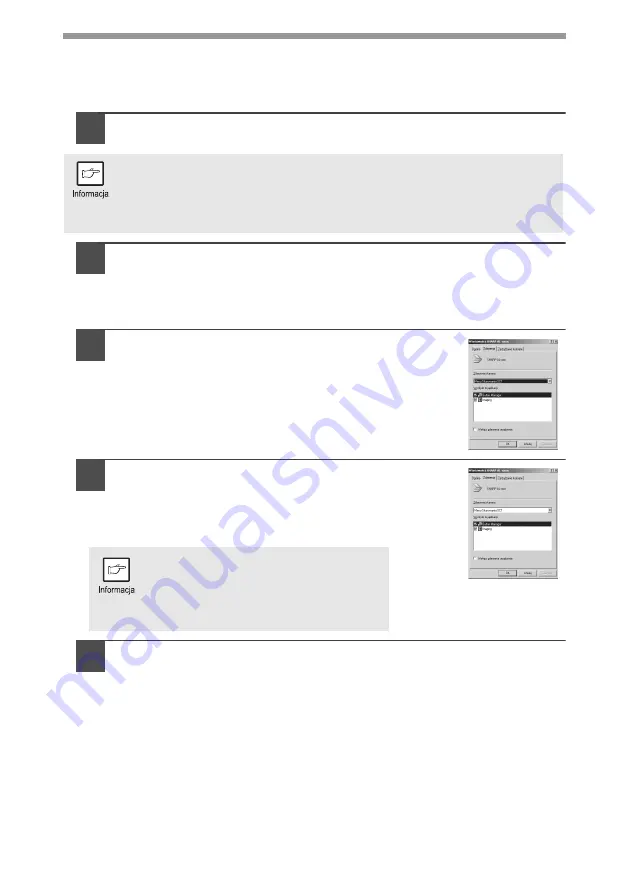
36
Windows 98/Me/2000
eby mo na by
ł
o zeskanowane w systemie Windows 98, Windows Me i Windows
2000 obrazy wysy
ł
a
ć
bezpo rednio do wybranych aplikacji przy pomocy programu
Button Manager nale y dokona
ć
ustawie opisanych poni ej.
1
Kliknij przycisk "Start", w "Ustawieniach" wybierz "Panel
sterowania" i otwórz "Skanery i aparaty fotograficzne".
2
Wybierz "AL-xxxx" (gdzie xxxx oznacza symbol odpowiedniego
modelu) i kliknij przycisk "W
ł
a ciwo ci".
W systemie Windows Me, kliknij prawym przyciskiem ikon "AL-xxxx"
(gdzie xxxx oznacza symbol odpowiedniego modelu), a nast pnie w menu,
które si pojawi, wybierz opcj "W
ł
a ciwo ci".
3
W oknie "W
ł
a ciwo ci" kliknij kart
"Zdarzenia".
4
Kliknij przycisk "Zdarzenia skanera"
i wybierz "Menu Skanowania SC1"
z rozwijanego menu. Wybierz "Button
Manager" w polu "Wy lij do tej aplikacji"
a nast pnie kliknij przycisk "Zastosuj".
5
Wykonaj czynno ci opisane w punkcie 4, eby dokona
ć
ustawie
dla opcji od "Menu Skanowania SC2" do "Menu Skanowania SC6".
Kliknij przycisk "Wybierz zdarzenie" i z rozwijanego menu wybierz "Menu
Skanowania SC2". W polu "Uruchom ten program" wybierz "Button
Manager", a nast pnie kliknij przycisk "Zastosuj". Wykonaj te same
czynno ci dla wszystkich zdarze do "Menu Skanowania SC6".
Gdy ustawienia zosta
ł
y zako czone, kliknij przycisk "OK" aby zamkn
ć
ekran. Gdy ustawienia zosta
ł
y zako czone w Windows, otwórz program
"Button Manager". Dokonaj wyszczególnionych ustawie a nast pnie
zeskanuj obraz z szyby urz dzenia. Procedura otwierania programu "Button
Manager" i dokonywania ustawie znajduje si w "Dokonywanie ustawie
parametrów skanowania" (na stronie nast pnej).
W systemie Windows Me mo e si
ę
zdarzy
ć
, e ikona "Skanery i aparaty
fotograficzne" nie b
ę
dzie widoczna bezpo
ś
rednio po zako
ń
czeniu
instalacji sterownika urz dzenia. Je
ś
li ikona si
ę
nie pojawi, nale y klikn
ć
przycisk "Wy
ś
wietl wszystkie opcje panelu sterowania". Spowoduje to
wy
ś
wietlenie ikony "Skanery i aparaty fotograficzne".
Je
ś
li widoczne s równie nazwy
innych aplikacji, nale y upewni
ć
si
ę
, e
zaznaczony jest tylko przycisk opcji
odpowiadaj cy programowi Button
Manager.
http://www.usersmanualguide.com/






























